Ερώτηση
Θέμα: Πώς να διορθώσετε τον κωδικό σφάλματος καταστήματος των Windows: 0x80070006;
Προσπαθώ να ψάξω για Ενημερώσεις των Windows όλη την ημέρα, αλλά κάθε προσπάθεια καταλήγει με τον κωδικό σφάλματος 0x80070006. Δοκίμασα να εκτελέσω το sfc /scannow και να εγκαταστήσω τις ενημερώσεις με μη αυτόματο τρόπο, αλλά το σφάλμα εμφανίζεται ξανά και ξανά. Μπορεί κάποιος να βοηθήσει;
Λυμένη απάντηση
Το σφάλμα 0x80070006 (γνωστό και ως Κωδικός σφάλματος 0x80070006 – 0x2000C) είναι το ζήτημα που παρουσιάστηκε πριν από μερικά χρόνια όταν παρουσιάστηκε στους χρήστες το λειτουργικό σύστημα Windows 10. Ευτυχώς, αυτό το σφάλμα έχει διορθωθεί και τώρα οι χρήστες μπορούν να εγκαταστήσουν τα Windows 10 χωρίς να λάβουν το μήνυμα σφάλματος.
Ωστόσο, ο κωδικός σφάλματος συστήματος 0x80070006 εξακολουθεί να κυκλοφορεί στο Διαδίκτυο και τείνει να εμφανίζεται κατά την αναζήτηση ενημερώσεων των Windows ή την προσπάθεια εγκατάστασης των ενημερώσεων.
Ωστόσο, πολλά άτομα έχουν αναφέρει ότι το σφάλμα 0x80070006 τους εμποδίζει να κάνουν λήψη εφαρμογών μέσω του Windows Store[1] και αποθηκεύστε τα σε κάρτα Micro SD[2]. Σε αυτήν την περίπτωση, προσπαθήστε να αποθηκεύσετε τις εφαρμογές στην κύρια μονάδα δίσκου. Με αυτόν τον τρόπο, οι περισσότεροι άνθρωποι κατάφεραν να διορθώσουν αυτό το σφάλμα στο Windows Store. Σε περίπτωση που το συναντήσετε όταν χρησιμοποιείτε την υπηρεσία Windows Update, θα πρέπει να προσπαθήσετε να εκτελέσετε τα βήματα που υποδεικνύονται παρακάτω.
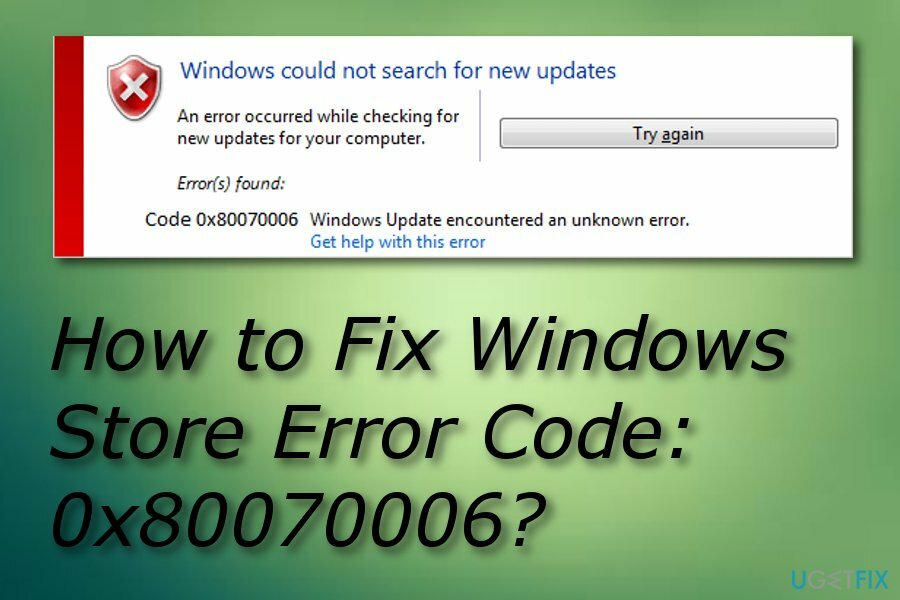
Κωδικός σφάλματος Windows Store: Διόρθωση 0x80070006
Για να επισκευάσετε το κατεστραμμένο σύστημα, πρέπει να αγοράσετε την έκδοση με άδεια χρήσης Reimage Reimage.
Συνήθως, τα σφάλματα του Windows Update προκαλούνται από δυσλειτουργίες των υπηρεσιών Windows Update ή του λογισμικού προστασίας από ιούς. Επομένως, βεβαιωθείτε ότι ο υπολογιστής σας είναι πλήρως βελτιστοποιημένος εκτελώντας μια πλήρη σάρωση με ReimageΠλυντήριο ρούχων Mac X9. Θα ελέγξει τα Μητρώα των Windows[3], αντικαταστήστε τα κατεστραμμένα αρχεία συστήματος (εάν υπάρχουν) και αφαιρέστε δυνητικά ανεπιθύμητο ή κακόβουλο λογισμικό. Εάν το πρόβλημα εξακολουθεί να σας διακόπτει, δοκιμάστε να εκτελέσετε μεθόδους για να διορθώσετε αυτό το σφάλμα.
Μέθοδος 1. Εκτελέστε το Windows Update Troubleshooter για να διορθώσετε το σφάλμα 0x80070006
Για να επισκευάσετε το κατεστραμμένο σύστημα, πρέπει να αγοράσετε την έκδοση με άδεια χρήσης Reimage Reimage.
Το Windows Update Troubleshooter είναι ένα εργαλείο που αναπτύχθηκε από τη Microsoft, σκοπός του οποίου είναι ο εντοπισμός και η επίλυση προβλημάτων που σχετίζονται με την υπηρεσία του Windows Update. Δυστυχώς, αλλά το εργαλείο αντιμετώπισης προβλημάτων συχνά αποτυγχάνει να εντοπίσει τα σφάλματα. Σε αυτήν την περίπτωση, δοκιμάστε τις ακόλουθες διορθώσεις:
- Κάντε κλικ Κλειδί Win + X και επιλέξτε Πίνακας Ελέγχου.
- Τύπος Διορθωτής του κακού και επιλέξτε Αντιμετώπιση προβλημάτων από τα αποτελέσματα αναζήτησης.
- Επιλέγω ΣΥΣΤΗΜΑ ΚΑΙ ΑΣΦΑΛΕΙΑ και κάντε κλικ στο Διορθώστε προβλήματα με τις ενημερώσεις των Windows.
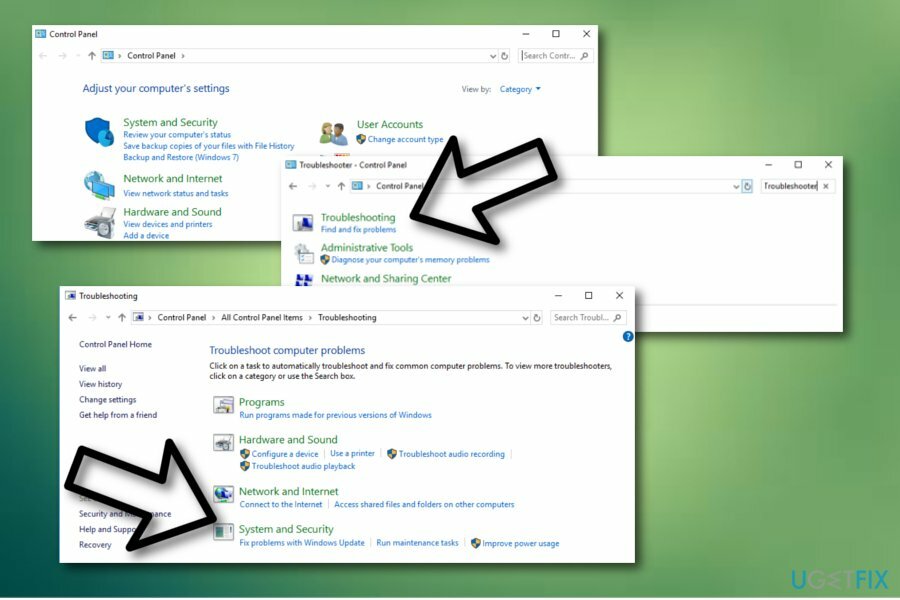
- Περιμένετε να ολοκληρωθεί η διαδικασία και, στη συνέχεια, ελέγξτε εάν το σφάλμα εμφανίζεται ξανά στις ενημερώσεις των Windows.
Μέθοδος 2. Απενεργοποιήστε το Antivirus και ελέγξτε τις ρυθμίσεις του τείχους προστασίας των Windows
Για να επισκευάσετε το κατεστραμμένο σύστημα, πρέπει να αγοράσετε την έκδοση με άδεια χρήσης Reimage Reimage.
Το λογισμικό προστασίας από ιούς, ειδικά αυτό που ανήκει σε τρίτους προγραμματιστές, συχνά έρχεται σε σύγκρουση με τις εσωτερικές εφαρμογές των Windows και εμποδίζει τη λήψη των ενημερώσεων των Windows. Επομένως, θα σας συνιστούσαμε να απενεργοποιήσετε προσωρινά το πρόγραμμα προστασίας από ιούς και, επιπλέον, να ελέγξετε εάν οι ρυθμίσεις του Τείχους προστασίας των Windows είναι σωστές.
- Κάντε κλικ Κλειδί Win + R, τύπος Firewall.cplκαι πατήστε Εντάξει.
- Επιλέγω Ενεργοποιήστε ή απενεργοποιήστε το Τείχος προστασίας των Windows επιλογή.
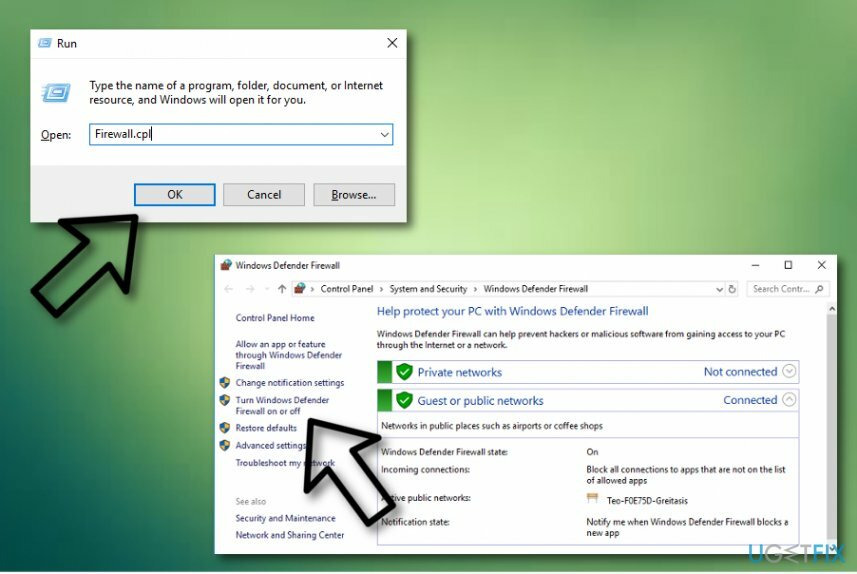
- Παω σε Ρυθμίσεις ιδιωτικού δικτύου και επιλέξτε Απενεργοποιήστε το τείχος προστασίας των Windows (δεν συνιστάται).
- Μόλις τελειώσετε, μεταβείτε στο Ρυθμίσεις δημόσιου δικτύου και επιλέξτε Απενεργοποιήστε το τείχος προστασίας των Windows (δεν συνιστάται).
- Κάντε κλικ Εντάξει για να αποθηκεύσετε τις αλλαγές.
Μέθοδος 3. Επαναφορά των στοιχείων του Windows Update για 0x80070006 Διόρθωση σφάλματος
Για να επισκευάσετε το κατεστραμμένο σύστημα, πρέπει να αγοράσετε την έκδοση με άδεια χρήσης Reimage Reimage.
ΣΗΜΕΙΩΣΗ: προτού εκτελέσετε τα βήματα που αναφέρονται παρακάτω, συνιστάται να δημιουργήσετε αντίγραφα ασφαλείας του μητρώου.
- Κάντε δεξί κλικ Κλειδί Win και επιλέξτε Γραμμή εντολών (Διαχειριστής).
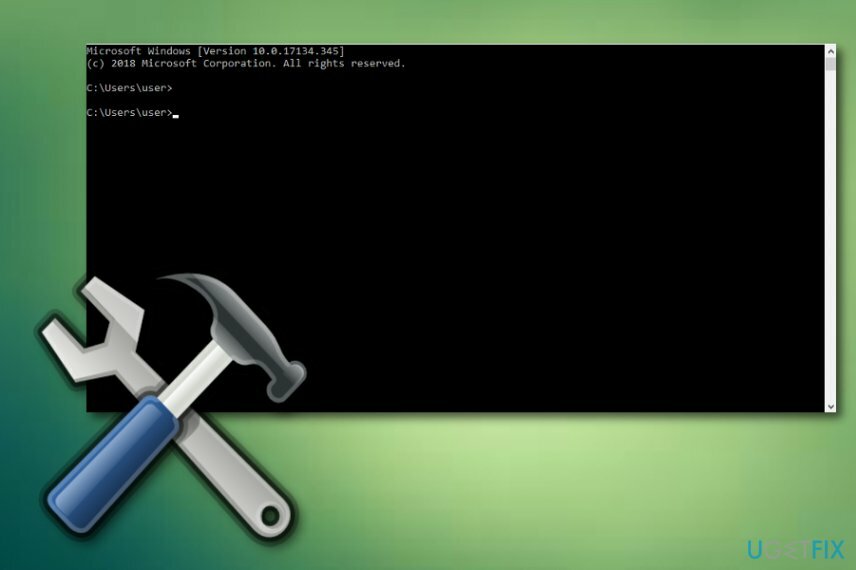
- Εάν εμφανιστεί ένα UAC, κάντε κλικ Εντάξει να προχωρήσει.
- Πληκτρολογώντας τις παρακάτω εντολές θα σταματήσετε τις υπηρεσίες BITS, Windows Update, Cryptographic, MSI Installer. Μην ξεχάσετε να πατήσετε Enter μετά από καθένα από αυτά:
bits καθαρού τερματισμού
καθαρή στάση wuauserv
καθαρή στάση appidsvc
καθαρή στάση cryptsvc - Στη συνέχεια πληκτρολογήστε Καταργήστε το "%ALLUSERSPROFILE%\\Application Data\\Microsoft\\Network\\Downloader\\qmgr*.dat" εντολή για διαγραφή qmgr*.dat αρχεία.
- Μόλις τελειώσετε, αντιγράψτε και επικολλήστε cd /d %windir%\\system32 εντολή και πατήστε Enter για να εκτελέσετε την εντολή.
- Για να καταχωρήσετε ξανά τα αρχεία BITS και Windows Update, θα πρέπει να πληκτρολογήσετε όλες τις εντολές (ακολουθούμενες από το Enter) που παρέχονται παρακάτω:
regsvr32.exe atl.dll
regsvr32.exe urlmon.dll
regsvr32.exe mshtml.dll
regsvr32.exe shdocvw.dll
regsvr32.exe browseui.dll
regsvr32.exe jscript.dll
regsvr32.exe vbscript.dll
regsvr32.exe scrrun.dll
regsvr32.exe msxml.dll
regsvr32.exe msxml3.dll
regsvr32.exe msxml6.dll
regsvr32.exe actxprxy.dll
regsvr32.exe softpub.dll
regsvr32.exe wintrust.dll
regsvr32.exe dssenh.dll
regsvr32.exe rsaenh.dll
regsvr32.exe gpkcsp.dll
regsvr32.exe sccbase.dll
regsvr32.exe slbcsp.dll
regsvr32.exe cryptdlg.dll
regsvr32.exe oleaut32.dll
regsvr32.exe ole32.dll
regsvr32.exe shell32.dll
regsvr32.exe initpki.dll
regsvr32.exe wuapi.dll
regsvr32.exe wuaueng.dll
regsvr32.exe wuaueng1.dll
regsvr32.exe wucltui.dll
regsvr32.exe wups.dll
regsvr32.exe wups2.dll
regsvr32.exe wuweb.dll
regsvr32.exe qmgr.dll
regsvr32.exe qmgrprxy.dll
regsvr32.exe wucltux.dll
regsvr32.exe muweb.dll
regsvr32.exe wuwebv.dll - Για να επαναφέρετε το Winsock, πληκτρολογήστε επαναφορά netsh winsock και netsh winhttp reset proxy εντολές. Τύπος Εισαγω μετά από καθένα από αυτά όπως συνήθως.
- Τέλος, επανεκκινήστε τις υπηρεσίες BITS, Windows Update, Cryptographic, MSI Installer εισάγοντας τις ακόλουθες εντολές που ακολουθούνται από το Enter:
καθαρά bits έναρξης
καθαρή έναρξη wuauserv
καθαρή εκκίνηση appidsvc
καθαρή εκκίνηση cryptsvc
Μέθοδος 4. Ενημερώστε τον υπολογιστή σας μη αυτόματα
Για να επισκευάσετε το κατεστραμμένο σύστημα, πρέπει να αγοράσετε την έκδοση με άδεια χρήσης Reimage Reimage.
- Ξεκινήστε τον υπολογιστή σας και επιλέξτε να συνδεθείτε ως Διαχειριστής.
- Κάντε κλικ στο Αρχή —> Ολα τα προγράμματα —> αξεσουάρ —> Εργαλεία συστήματος;
- Μετά από αυτό, επιλέξτε Επαναφοράς συστήματος;
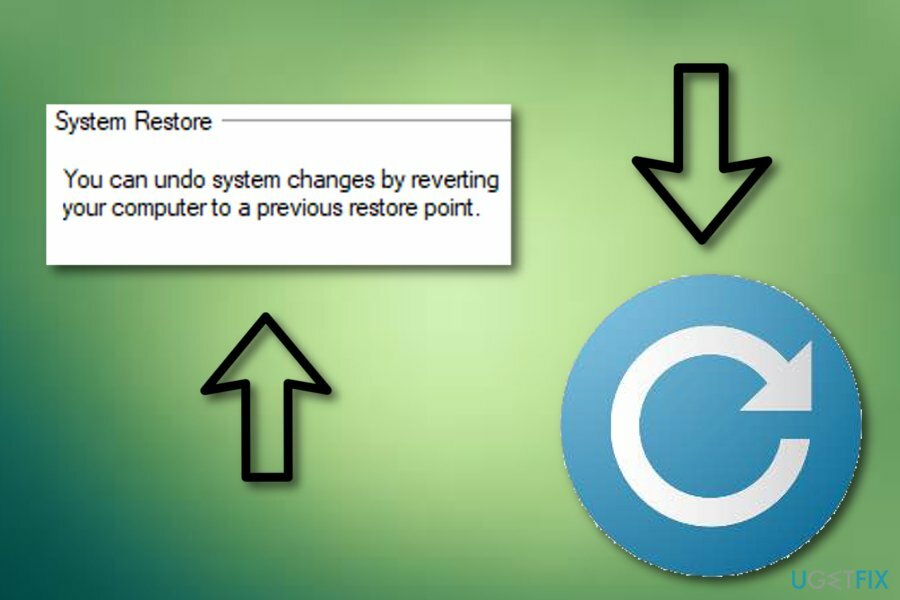
- Διαλέξτε το "Επαναφορά του υπολογιστή μου σε παλαιότερη ώρα" παραλλαγή και πατήστε το Επόμενο κουμπί;
- Επιλέξτε την πιο πρόσφατα χρησιμοποιημένη επιλογή επαναφοράς συστήματος από τη δεδομένη λίστα και επιλέξτε Επόμενο;
- Όταν εμφανιστεί ένα παράθυρο επιβεβαίωσης, κάντε ξανά κλικ Επόμενο;
- Μόλις ολοκληρωθεί η διαδικασία, επανεκκινήστε τον υπολογιστή σας.
Επιδιορθώστε τα Σφάλματά σας αυτόματα
Η ομάδα του ugetfix.com προσπαθεί να κάνει το καλύτερο δυνατό για να βοηθήσει τους χρήστες να βρουν τις καλύτερες λύσεις για την εξάλειψη των σφαλμάτων τους. Εάν δεν θέλετε να ταλαιπωρηθείτε με τεχνικές χειροκίνητης επισκευής, χρησιμοποιήστε το αυτόματο λογισμικό. Όλα τα προτεινόμενα προϊόντα έχουν ελεγχθεί και εγκριθεί από τους επαγγελματίες μας. Τα εργαλεία που μπορείτε να χρησιμοποιήσετε για να διορθώσετε το σφάλμα σας παρατίθενται παρακάτω:
Προσφορά
Κάν 'το τώρα!
Λήψη ΔιόρθωσηΕυτυχία
Εγγύηση
Κάν 'το τώρα!
Λήψη ΔιόρθωσηΕυτυχία
Εγγύηση
Εάν δεν καταφέρατε να διορθώσετε το σφάλμα σας χρησιμοποιώντας το Reimage, επικοινωνήστε με την ομάδα υποστήριξής μας για βοήθεια. Παρακαλούμε, ενημερώστε μας όλες τις λεπτομέρειες που πιστεύετε ότι πρέπει να γνωρίζουμε για το πρόβλημά σας.
Αυτή η κατοχυρωμένη με δίπλωμα ευρεσιτεχνίας διαδικασία επισκευής χρησιμοποιεί μια βάση δεδομένων με 25 εκατομμύρια στοιχεία που μπορούν να αντικαταστήσουν οποιοδήποτε κατεστραμμένο ή λείπει αρχείο στον υπολογιστή του χρήστη.
Για να επισκευάσετε το κατεστραμμένο σύστημα, πρέπει να αγοράσετε την έκδοση με άδεια χρήσης Reimage εργαλείο αφαίρεσης κακόβουλου λογισμικού.

Ένα VPN είναι ζωτικής σημασίας όταν πρόκειται για απορρήτου χρήστη. Οι διαδικτυακοί ιχνηλάτες όπως τα cookies δεν μπορούν να χρησιμοποιηθούν μόνο από πλατφόρμες μέσων κοινωνικής δικτύωσης και άλλους ιστότοπους, αλλά και από τον πάροχο υπηρεσιών διαδικτύου και την κυβέρνηση. Ακόμα κι αν εφαρμόζετε τις πιο ασφαλείς ρυθμίσεις μέσω του προγράμματος περιήγησής σας, εξακολουθείτε να μπορείτε να παρακολουθείτε μέσω εφαρμογών που είναι συνδεδεμένες στο διαδίκτυο. Επιπλέον, τα προγράμματα περιήγησης που εστιάζουν στο απόρρητο, όπως το Tor is, δεν είναι η βέλτιστη επιλογή λόγω μειωμένων ταχυτήτων σύνδεσης. Η καλύτερη λύση για το απόλυτο απόρρητό σας είναι Ιδιωτική πρόσβαση στο Διαδίκτυο – να είστε ανώνυμοι και ασφαλείς στο διαδίκτυο.
Το λογισμικό ανάκτησης δεδομένων είναι μία από τις επιλογές που θα μπορούσαν να σας βοηθήσουν ανακτήστε τα αρχεία σας. Μόλις διαγράψετε ένα αρχείο, δεν εξαφανίζεται στον αέρα – παραμένει στο σύστημά σας όσο δεν υπάρχουν νέα δεδομένα γραμμένα πάνω του. Data Recovery Pro είναι λογισμικό αποκατάστασης που αναζητά αντίγραφα εργασίας των διαγραμμένων αρχείων στον σκληρό σας δίσκο. Χρησιμοποιώντας το εργαλείο, μπορείτε να αποτρέψετε την απώλεια πολύτιμων εγγράφων, σχολικών εργασιών, προσωπικών εικόνων και άλλων σημαντικών αρχείων.